|
顯示可見直線
|
可在向量輸出中包含可見全景項目的輪廓與側影輪廓直線。
您可以選擇所有全景項目都同樣色彩並選擇直線色彩,或清除此選項以使用全景項目色彩。
您可以啟用自訂渲染模式並設定技術圖示的可見直線樣式屬性來為渲染圖層配置可見直線樣式。請參閱 模式指令。
|
|
顯示隱藏直線
|
可在向量輸出中包含其他全景項目所隱藏之全景項目 (內部全景項目) 的輪廓。您可以選擇所有全景項目都同樣色彩並選擇直線色彩,或清除此選項以使用全景項目色彩。
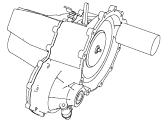
|
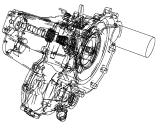
| | 已停用 | 已啟用 |
註:
您可在自訂渲染模式下定義隱藏直線的顯示優先順序。在此情況下,對於優先順序較高的渲染圖層,可以看見隱藏直線 (即使當清除顯示隱藏直線時)。請注意,您可以設定技術圖示的隱藏直線樣式屬性來配置渲染圖層的隱藏直線樣式。
|
|
顯示切割線
|
可在向量輸出中包含切割線 (從切割平面中)。
您可以選擇所有全景項目都同樣色彩並選擇色彩,或清除此選項以使用全景項目色彩。
註:
此選項不會影響剖面線:- 當顯示在視埠中時,剖面線一律在向量中可見。
- 剖面線色彩由切割平面屬性決定。
- 若要在向量輸出中包含加蓋/剖面線表面,必須啟用 HardwareSupport.Advanced (「應用程式喜好設定」-「進階設定」)。
|
|
顯示協同作業
|
可在向量輸出中包含協同作業全景項目,例如箭頭與標籤。您可以選擇所有全景項目都同樣色彩並選擇色彩,或清除此選項以使用全景項目色彩。

|
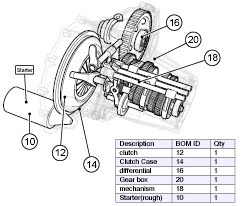
| | 已停用 | 已啟用 |
|
|
整體直線寬度
|
可透過乘以輪廓寬度、側影輪廓寬度與協同作業全景項目直線寬度來調整向量化直線粗細的比例。例如,如果整體直線寬度是 3 而側影輪廓寬度是 2,則側影輪廓直線為 6 點。
|
|
|
可指定要在向量輸出中使用什麼輪廓樣式。如需詳細資訊,請參閱 模式指令 。 。 |
|
|
可設定輪廓的寬度。輪廓寬度的計算方式如下:整體直線寬度 x 輪廓寬度 例如,如果整體直線寬度是 3 而輪廓寬度是 2,則輪廓為 6 點。 |
|
顯示側影輪廓
|
除了輪廓外還可產生側影輪廓直線。
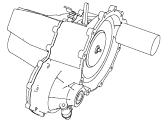
|
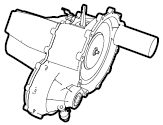
| | 已停用 | 已啟用 (模型側影輪廓) |
|
|
|
(當已選擇顯示側影輪廓時可用。)可指定產生側影輪廓直線的方式:- 峰值 - 可為全景項目周長與重要全景項目邊緣產生側影輪廓。
| 側影輪廓產生方法 |
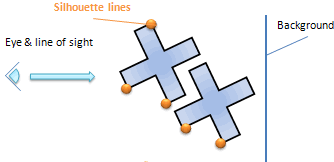
| | 範例 |

|
- 每個全景項目 - 可為全景項目周長產生側影輪廓。
| 側影輪廓產生方法 |
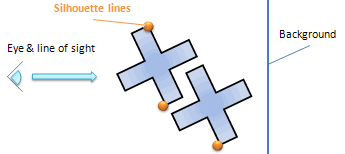
| | 範例 |

|
- 模型 - 可為圍繞連續全景項目的周長產生側影輪廓 (在 2D 向量輸出中為連續,在 3D 全景中則不需要是連續的)。
| 側影輪廓產生方法 |
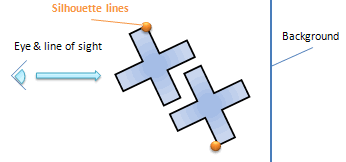
| | 範例 |

|
|
|
|
(當已選擇顯示側影輪廓時可用。)可設定側影輪廓直線的寬度。側影輪廓寬度的計算方式如下:整體直線寬度 x 側影輪廓寬度 例如,如果整體直線寬度是 3 而側影輪廓寬度是 2,則側影輪廓直線為 6 點。 |
|
陰影寬度
|
可圍繞重疊全景項目輪廓產生間隙,如此可以改善影像的可讀性。 |
|
附加陰影寬度
|
可圍繞附加直線 (例如標註直線) 產生間隙,如此可以改善影像的可讀性。
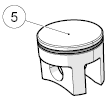
|
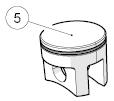
| | 1 點 | 6 點 |
|
|
精細化
|
可設定向量化直線與真實 3D 曲線之間的公差階段。越高的值越能夠改善向量化輸出,但會增加檔案大小。 |
|
Bezier 產生
|
可為平滑產生的聚合線產生精確的 bezier 曲線。若要產生更小的向量檔案或改善向量化速度,請清除此選項。 |
|
橢圓產生 (僅正交模式)
|
(必須停用攝影機遠近透視模式。)可偵測 3D 圓與橢圓並將其描繪成橢圓物件 (無線段),如此可縮小向量檔案大小。若要改善向量化速度,或如果出現瑕疵,請清除此選項。 |
|
後視替除
|
可停用對於後視面 (從目前攝影機角度看不到的面) 的渲染。後視替除會加快渲染速度,但當模型面方位不佳時,某些前視面可能會消失。 |
|
吸收移除
|
可偵測隱藏的全景項目並防止其遭到渲染。吸收移除可加快向量化速度 (視您的視訊卡而定),但非常小的零件 (相較於幾何的其他部分) 則可能遭到忽略。如果您的技術圖示中缺少零件,請嘗試加大視埠的大小或停用吸收移除。 |